当前位置:首页 > 临时分类 > 《3ds-max》实验指导书
3dsmax实验指导书实验名称:3dsmax实验一(简单建模制作)一、实验目的:1.掌握33ddssmmaaxx中创建平面对象的方法,熟练地在窗口中创建各种二维平面对象,为生成三维对象打下基础;2.掌握由二维生成三维的基本操作方法(挤出、倒角、倒角剖面、旋转、放样);3.掌握33ddssmmaaxx中各种三维参数基本体的创建与编辑技巧,并能熟练地创建各种基本三维对象。掌握扩展基本体的创建方法与步骤;4.掌握33ddssmmaaxx中对象的各种基本操作方式,并能熟练运用这些方式,在场景中进行选择与变换操作,通过基本体的组合,创建各种生活用具。5.为创建的物体赋材质,指定贴图。二、实验内容:要求按给定样图完成指定物体的创建。(一)室内用具的创建1.用3dsmax的标准基本体创建桌子、圆盘墙体及地面并赋材质;2.用扩展基本体创建沙发、足球面并赋材质;3.用二维旋转操作创建花瓶、台灯等,用二维挤出及锥化命令创建灯罩;4.用倒角命令创建三维文字(你的姓名);5.用倒角命令创建象框并赋材质6.用放样命令创建一窗帘,并放置在场景中合适的位置;7.创建一台电视机,放置在场景的合适位置。(二)利用NURBS曲线功能制作山峦效果。三、实验所需设备及软件环境高配置电脑,Window2000/xp操作系统、简体中文版3dsmax软件四、实验步骤(写出你操作步骤及使用的命令)1.创建一新的文档,名为:室内用具.max2.创建桌子及并将其设定为组;2.创建一圆盘放在桌上;3.用二维旋转操作创建花瓶、台灯等,用二维挤出及锥化命令创建灯罩;将台灯组成组并放在合适的位置;4.用倒角命令创建三维文字(你的姓名)放在桌上;5.用放样命令创建一弯管放在桌上;6.分别在前、左顶视图用长方体工具创建墙体、地面,并用选择移动工具将墙体摆放在合适的位置,赋上不同的材质;7.用倒角命令创建象框并赋材质挂在一面墙上;8.用扩展基本体创建沙发、足球并赋材质;9.用放样命令创建一窗帘,并放置在场景中合适的位置10.利用NURBS曲线功能制作山峦效果。11.渲染输出为JPEG格式样图;保存在你建立的指定文件夹中,文件夹的名称为你的学号3位+你的姓名11,保存程序文件在你建立的指定文件夹中,文件夹的名称为你的学号3位+你的姓名实验名称:3dsmax实验二(材质与贴图应用)一、实验目的:了解33ddssmmaaxx的材质编辑器的设置与使用方法,掌握自定义材质的步骤,并能够通过材质编辑器创建普通材质、双面材质以及复合材质;了解33ddssmmaaxx对对象进行渲染的各种方法与技巧,熟练地为对象应用各种贴图。二、实验内容:(一)打开综合实验一的室内用具文件,按所给的样例图完成指定操作(80分)1.为电视柜柜面设置玻璃材质;为柜腿设置金属材质(电视柜样式可自己设计)(5+5分)2.在地面上建一把没有盖、把、嘴的茶壶为花盆,并为茶壶设置双面材质;(2+5分)3.为沙发设置混合材质;(5+5分)4.为足球设置多重材质(黑白两种颜色);(5分)5.为兰球设置凹凸贴图材质;(3+5分)6.为地球仪设置双面不透明贴图材质;(5+5+5分)7.为苹果设置渐变贴图材质;(5+5+5分)8.输出效果图片(最合适的输出角度及比例大小)文件,保存原程序文件(10分)(二)平面镜贴图材质------水面(20分)1.按所给的样例图完成指定操作(15分)2.输出效果图片文件,保存原程序文件(5分)三、实验所需设备及软件环境高配置电脑,Window2000/xp操作系统、简体中文版3dsmax软件四、实验步骤(写出你操作步骤及使用的命令)(一)室内用具材质效果设定步骤1.在3dsmax中打开实训一的原程序文件;按所给样例图,删除一部分物体、添加一部分物体(用合并文件操作添加,如电视机、兰球、地球、电视柜、花盆、窗帘等)并用选择移动工具安排在合理位置;设计一电视柜,然后打开材质编辑器,选择一个样本球设置玻璃材质,参数如图1所示,玻璃的颜色在图1中过滤处设置(自己设定);然后在场景中选中电视柜柜面,将该玻璃材质赋给电视柜柜面;在材质编辑器窗口,选择另一样本球设置金属材质,参数如图2所示,然后在场景中选中电视柜的四条腿,将该金属材质赋给他们。选中电视柜柜面及电视柜的四条腿,利用“组”菜单中的成组命令将其设置为一个组,名称为“电视柜”。2.创建一半径为35的茶壶,且茶壶部件只包含壶体来作为花盆,为壶体设置双面材质,步骤如下:打开材质编辑器选择一个样本球,单击“standard”按钮,再双击“双面”材质,在图3所示的界面中分别单击“正面材质”和“背面材质”右边的按钮,分别为正面和背面选择贴图即可;然后将该双面材质赋给壶体,再利用“创建”---“几何体”---“ABC扩展”----“植物”命令,为壶体创建一棵植物,植物样式自选。快速渲染,查看效果。3.为沙发设置混合材质操作步骤:打开材质编辑器选择一个样本球,单击“standard”按钮,再双击“混合”材质,在图4所示的界面中分别单击“材质1”和“材质2”及“遮罩”右边的按钮,分别选择材质1”和“材质2”及“遮罩”的贴图,设置贴图相关参数即可;然后将该混合材质赋给沙发。4.为足球设置多重材质(黑白两种颜色)操作步骤:(1)制作足球模型①.在顶视口创建一个半径为30的异面体,其他参数见图5②.选中异面体,选”修改器列表”下拉列表中的”编辑网格”,在“选择”卷展栏中选择“多边形”类型;③.用鼠标拖动选中异面体的所有面(都变红),在“编辑几何体”卷展栏中选择“元素”类型后,单击“炸开”命令④.选”修改器列表”下拉列表中的”面挤出”修改器,数量处输入2,比例处输入90;⑤.选”修改器列表”下拉列表中的”球形化”修改器,百分比处输入70;⑥.选”修改器列表”下拉列表中的”网格平滑”修改器,参数设置见图5-2。(2)设置足球材质①.打开材质编辑器选择一个样本球,单击“standard”按钮,再双击“多维/子对象”,单击“设置数量”按钮,输入数值2;②.在图5-3所示的界面中分别设置两种颜色(一个为黑,另一为白)③.将该材质赋给足球模型即可;快速渲染,查看效果;5.为兰球设置凹凸贴图材质步骤如下:(1)制作兰球贴图文件①.新建一个文档,进入“创建”|“图形”面板,单击“线”铵钮,在前视口绘制如图5-4所示的几条线段。②.展开线的“渲染”卷展栏,参数设置见图5-5,将所有线段均设置为黑色可渲染,见图5-6③.选择“渲染”菜单下的“环境”命令,在“公用参数”卷展栏中单击“背景”区域的颜色块,将颜色设为桔红色,即红绿蓝(235,133,0);④.激活前视图,按F10键渲染前视图,并单击“保存位图”按钮保存效果图为.jpeg格式作为兰球的贴图。见图5-7(2)制作兰球模型在顶视口创建一个“半径”为60,“分段”为64的球体;(3)为兰球赋材质①.打开材质编辑器选择一个样本球,并将其赋给兰球,“高光级别”为50,“光泽度”为42;单击“漫反射”右边的按钮,选择刚才创建的兰球贴图,在“坐标”卷展栏中的贴图下拉列表中选择“对象XYZ平面”,单击“在视口中显示贴图”按钮,效果见图5-8②.单击图5-8中的“查看图像”按钮,在弹出的对话框中移动位图周围的虚线,使它正好围住黑色的纹理线;关闭对话框,选中图5-8中的“应用”复选框;此时线框已将兰球全部围住。③.返回上一级,在“贴图”卷展栏中单击“凹凸”右侧的“None”按钮,再双击“噪波”,将噪波大小的值改为1即可。6.为地球仪设置双面不透明贴图材质;(1)地球模型创建在顶视口创建两个同心球体,球体1“半径”为138、“分段”为24,球体2“半径”为140,“分段”为64(2)地球仪材质设置①.内部球体(金属网状):打开材质编辑器选择一个样本球,并将其赋给球体1,该材质球的参数设置如图5-9所示,“漫反射”颜色的红绿蓝(11,46,110)②.外部球体(双面不透明):选择另一个样本球,并将其赋给球体2,单击“standard”按钮,再双击“双面”材质;③.单击“正面材质”右边的按钮,参数设置如图5-11所示,“漫反射”颜色的红绿蓝(139,175,240)④.展开“贴图”卷展栏,单击“不透明度”右侧的“None”按钮,再双击“位图”,选择地球灰度图片为贴图;⑤.返回上一级,将“不透明度”的贴图拖动到“光泽度”上释放,选择“复制”方式;⑥.返回上一级,将“正面材质”的材质拖动到“背面材质”上释放,选择“复制”方式;⑦.单击“背面材质”右侧的“None”按钮,将“高光级别”改为0,“光泽度”改为10,“漫反射”颜色的红绿蓝改为(70,60,147)。⑧.快速渲染,查看效果;7.为苹果设置渐变贴图材质;(1)苹果造型①.用“创建”|“图形”面板,单击“线”铵钮,在前视口绘制如图5-12所示的样条线;②.,选”修改器列表”下拉列表中的”车削”命令,旋转产生苹果果体,利用曲线为路径,小圆为截面放样生成苹果把,并将他们位置摆放好,组成组;然后可使用“编辑网格”、“编辑片面”或FFD等命令对细部进行调整,模拟真实世界中的不对称情况。(2)苹果材质的设置(渐变贴图)①.打开材质编辑器选择一个样本球,并将其赋给苹果造型,该材质球的参数设置为:将“高光级别”设为25,“光泽度”设为45;②.展开“贴图”卷展栏,单击“漫反射”右侧的“None”按钮,然后选择“混合”选顶;③.在“混合参数”卷展栏中单击“颜色1”右侧的“None”按钮,然后选择“泼溅,其参数设置见图5-13”其中“颜色#2”的红绿蓝(180,174,138);单击“颜色#1”右侧的“None”按钮,然后选择“噪波”选顶;在“噪波参数”卷展栏中将“大小”设为60,设置“颜色1”为红绿蓝(216,47,68),设置“颜色#2”为红绿蓝(253,249,139);④.连续2次单击返回上一级材质按钮,返回到“混合”材质面板,单置“颜色#2”右侧的“None”按钮,选择“渐变”;其中“颜色1”为红绿蓝(152,5,44),设置“颜色#2”为红绿蓝(219,145,17),“颜色#3”为红绿蓝(234,242,5);⑤.返回到“混合”材质面板,“混合量”输入30,选中“使用曲线”复选框;⑥.快速渲染,查看效果;(3)用旋转方法生成一个果盘,复制多个苹果放入盘中;(二)平面镜贴图材质------水面操作步骤:1.新建一个文档,然后用“创建”----“几何体”---“标准基本体”下的“平面”命令分别在前视口和顶视口创建一个长为300、高为300的平面,并使他们相交。2.打开材质编辑器,选择一个样本球,单击“漫反射”右侧的小按钮—双击“位图”选择一个贴图文件(文件自选,最好是风景),并将该材质赋给垂直的平面;3.选择另一个样本球,单击“漫反射”右侧的小按钮—双击“平面镜”,平面镜参数设置见图6;4.将该材质赋给水平平面;5.快速渲染,查看效果(如果不理想,可用选择并移动工具移动相交平面的位置,直至效果令人满意为止)。6.输出效果图片文件(.jpeg格式),保存原程序文件。实验名称:3dsmax实验三(灯光与摄影机运用)一、实验目的:了解33ddssmmaaxx中各种灯光的用法,掌握如何在三维场景中为对象添加所需的灯光效果。掌握点光源及目标聚光灯的创建与调整。二、实验内容:体积光动画(按所给样例完成)三、实验所需设备及软件环境高配置电脑,Window2000/xp操作系统、简体中文版3dsmax软件四、实验步骤(写出你操作步骤及使用的命令)(一)建模操作(1)新建一文档,在前视口创建一长为500、宽为800、高为20的长方体;(2)在前视口创建一字体为ArialBlack,字号为100,文字内容为3dsmax的二维文字;用挤出命令将其变为厚度数量为30。(3)在顶视口将文字与长方体相交后,先选中长方体,然后与三维文字进行“布尔”差运算。得到镂空文字的长方体;(4)在顶视口长方体的中心创建一个半径为100,高度为30,边数为32的圆柱体,先选中长方体,然后与圆柱体进行“布尔”差运算。得到中间镂空的长方体;(5)在前视图园洞处
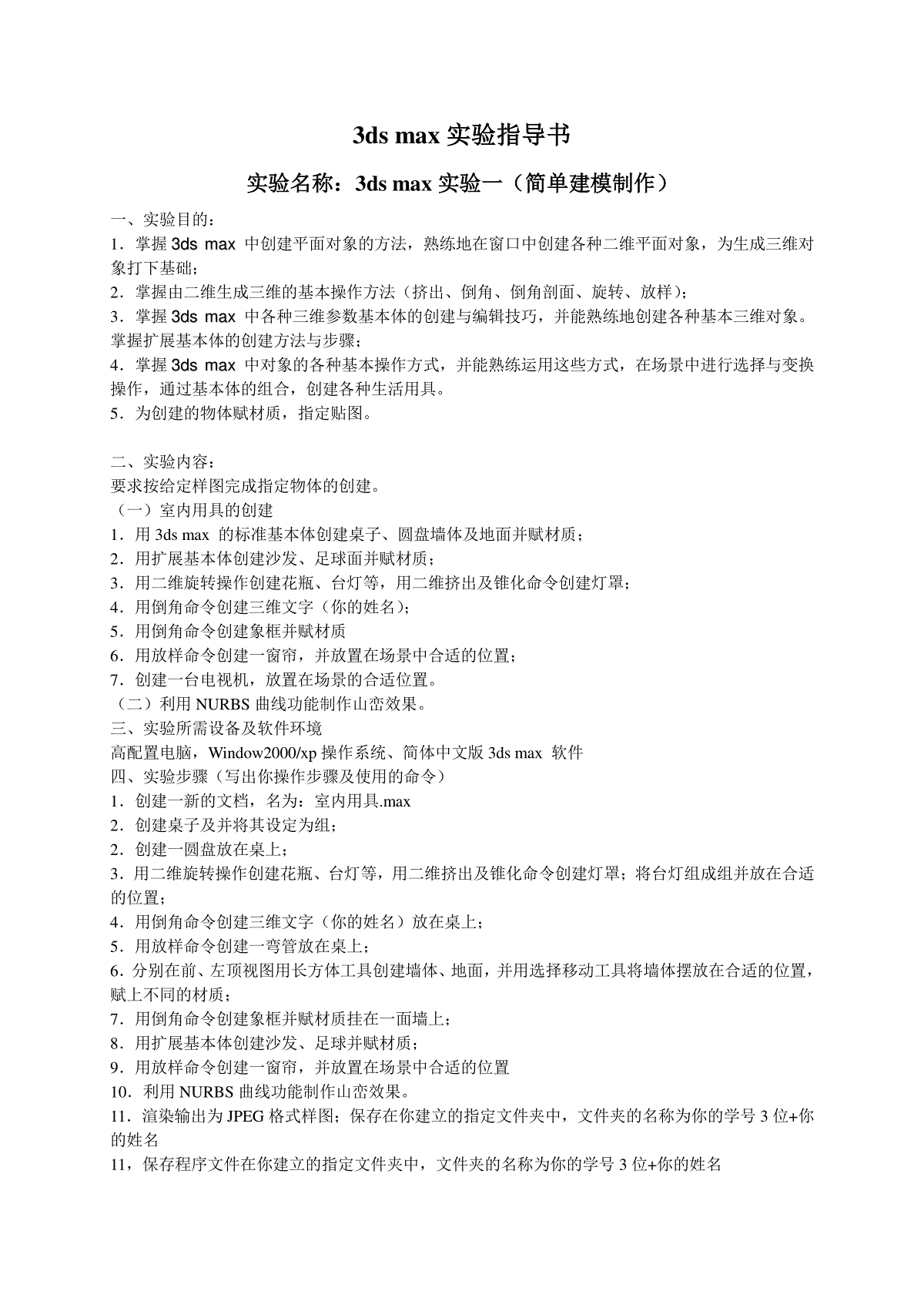
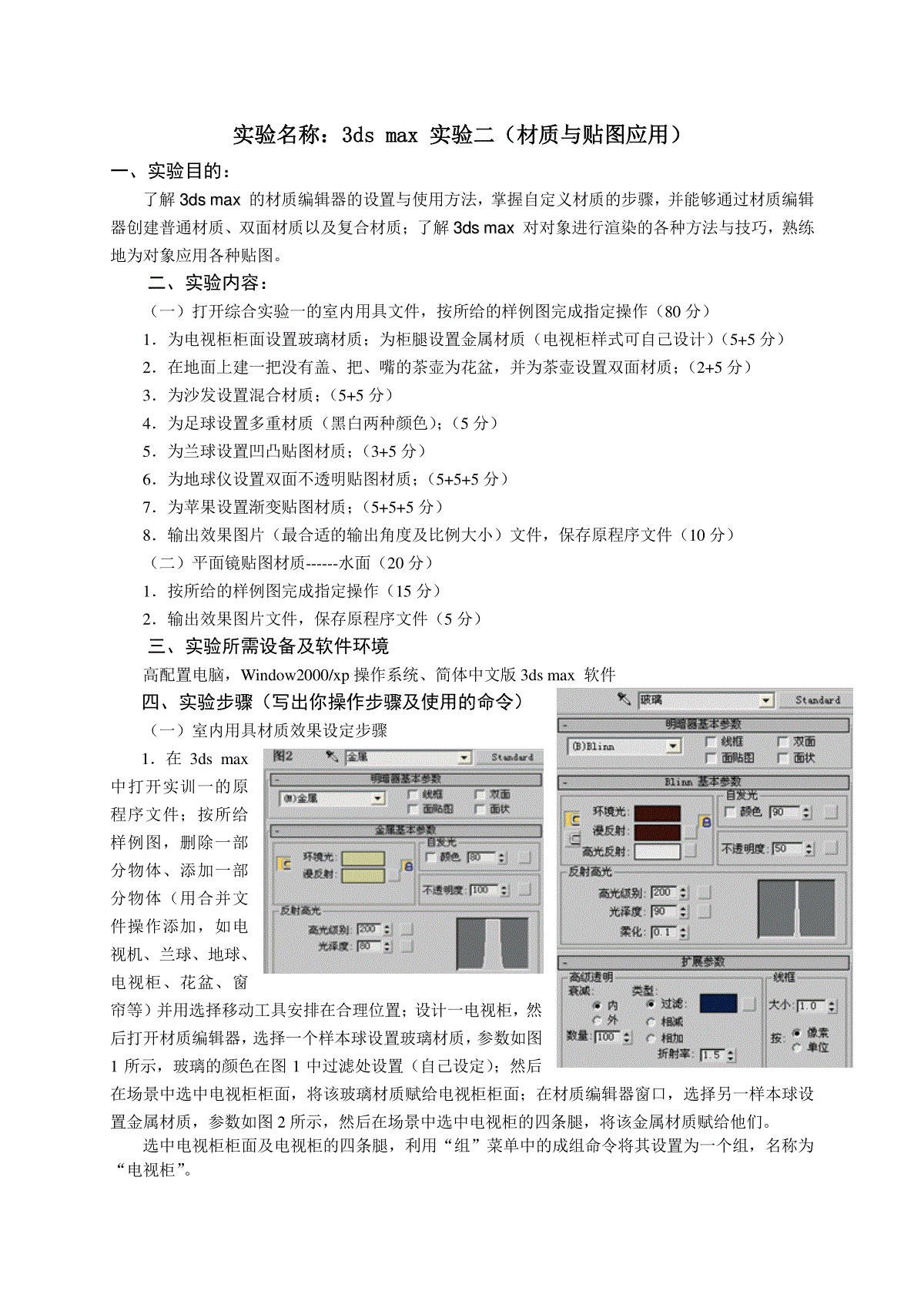
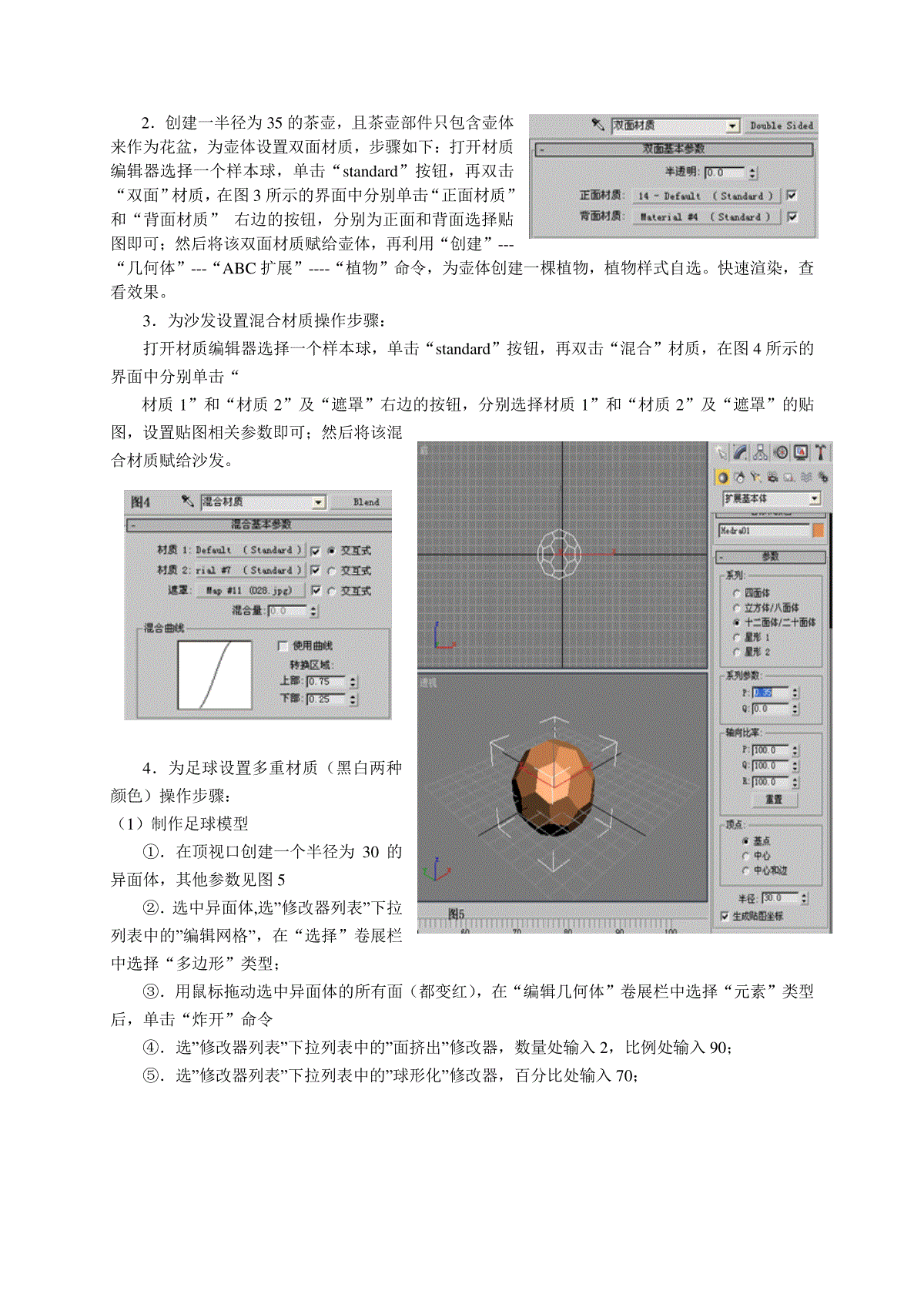
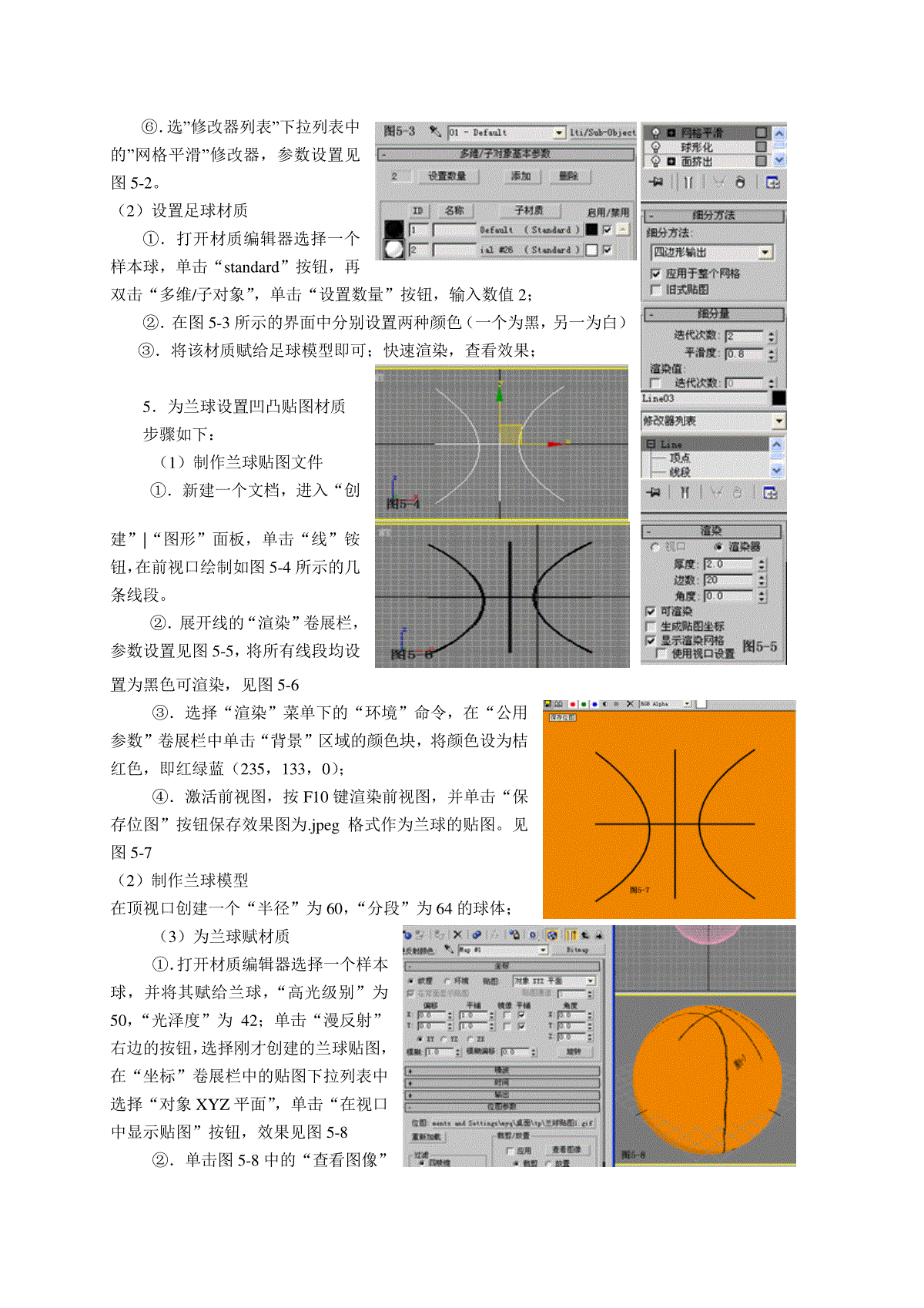
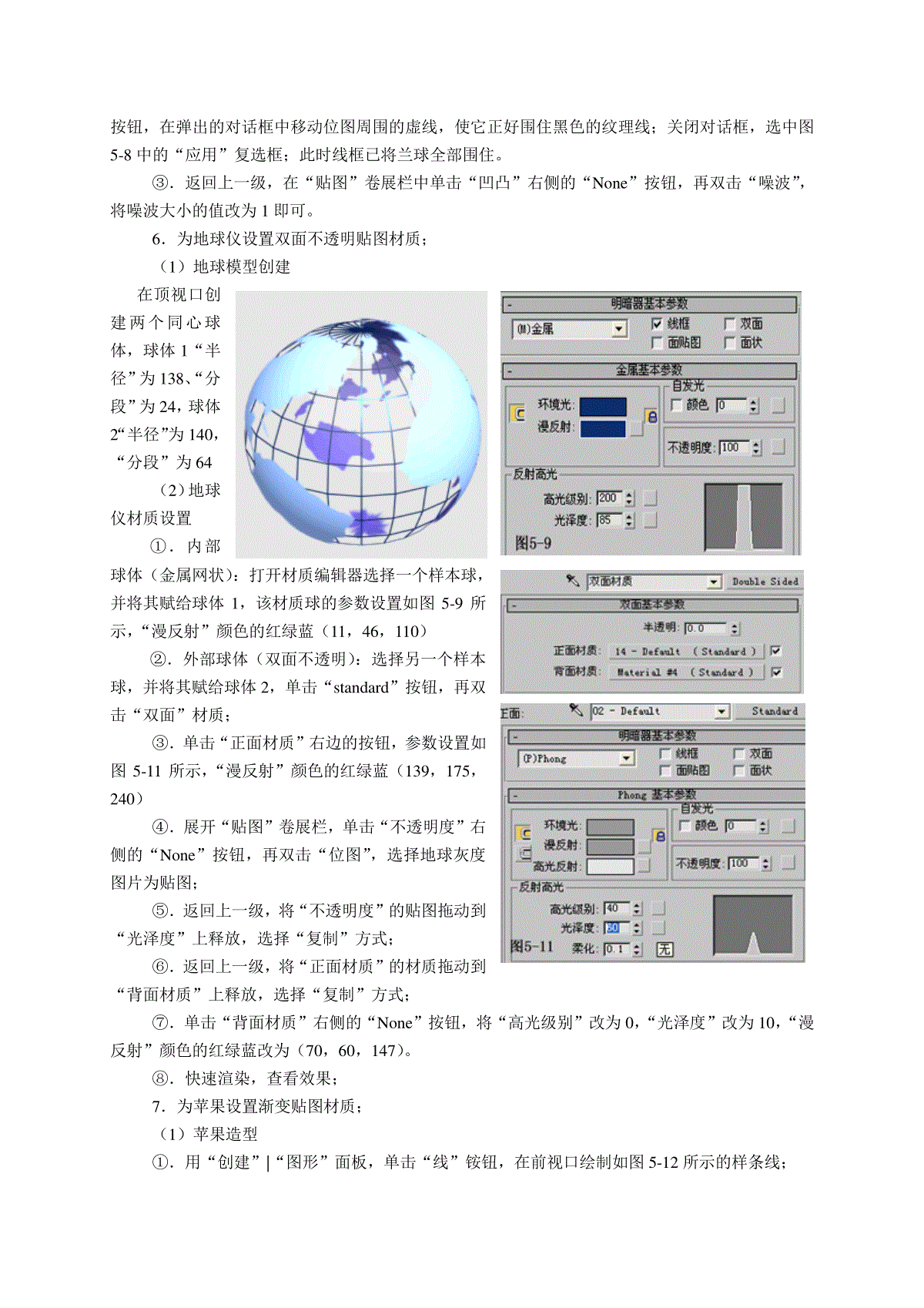
 三七文档所有资源均是用户自行上传分享,仅供网友学习交流,未经上传用户书面授权,请勿作他用。
三七文档所有资源均是用户自行上传分享,仅供网友学习交流,未经上传用户书面授权,请勿作他用。
本文标题:《3ds-max》实验指导书
链接地址:https://www.777doc.com/doc-8586023 .html